Když posíláte GIF svým přátelům nebo jej nahráváte na sociální média, ve skutečnosti prostřednictvím něj vyjadřujete své emoce. Ale bylo by lepší, kdybyste si mohli do svého GIFu zahrát hudbu?
GIF nebo Graphics Interchange Format je formát obrázku, který nepodporuje hudbu. Je to proto, že neumí ukládat zvukové soubory a pouze videa jsou kompatibilní s hudebním souborem. Znamená to tedy, že do GIF nemůžete přidat hudbu?
No, můžeš. Pokudpřevedete GIF na soubor videa, můžete do GIF přidat hudbu . Takto mají některé příspěvky GIF na sociálních sítích zvuk. Přidáním hudby do GIFu mu dodá více odvahy a bude zábavnější a vtipnější.
V případě, že vás zajímá, jak přidat hudbu do souborů GIF, zde je několik způsobů, které můžete vyzkoušet.
1. Kawping
Chcete multiplatformní GIF maker, který vám pomůže při přidávání hudby do vašeho GIF? Kawping může být pro vás tou správnou volbou. Jak již bylo řečeno, k videím můžete přidávat pouze hudbu a GIF je druh obrázku, do kterého nelze ukládat zvukové soubory. Pomocí Kawping však můžete při importu GIF uložit GIF ve formátu MP4.
Platforma nabízí užitečné funkce, které můžete použít k úpravě souborů GIF. Zde jsou kroky, které musíte provést, abyste přidali hudbu do souboru GIF pomocí Kawping.
• Otevřete oficiální stránky Kawping a kliknutím na „Zahájit úpravy“ vložte zvuk.
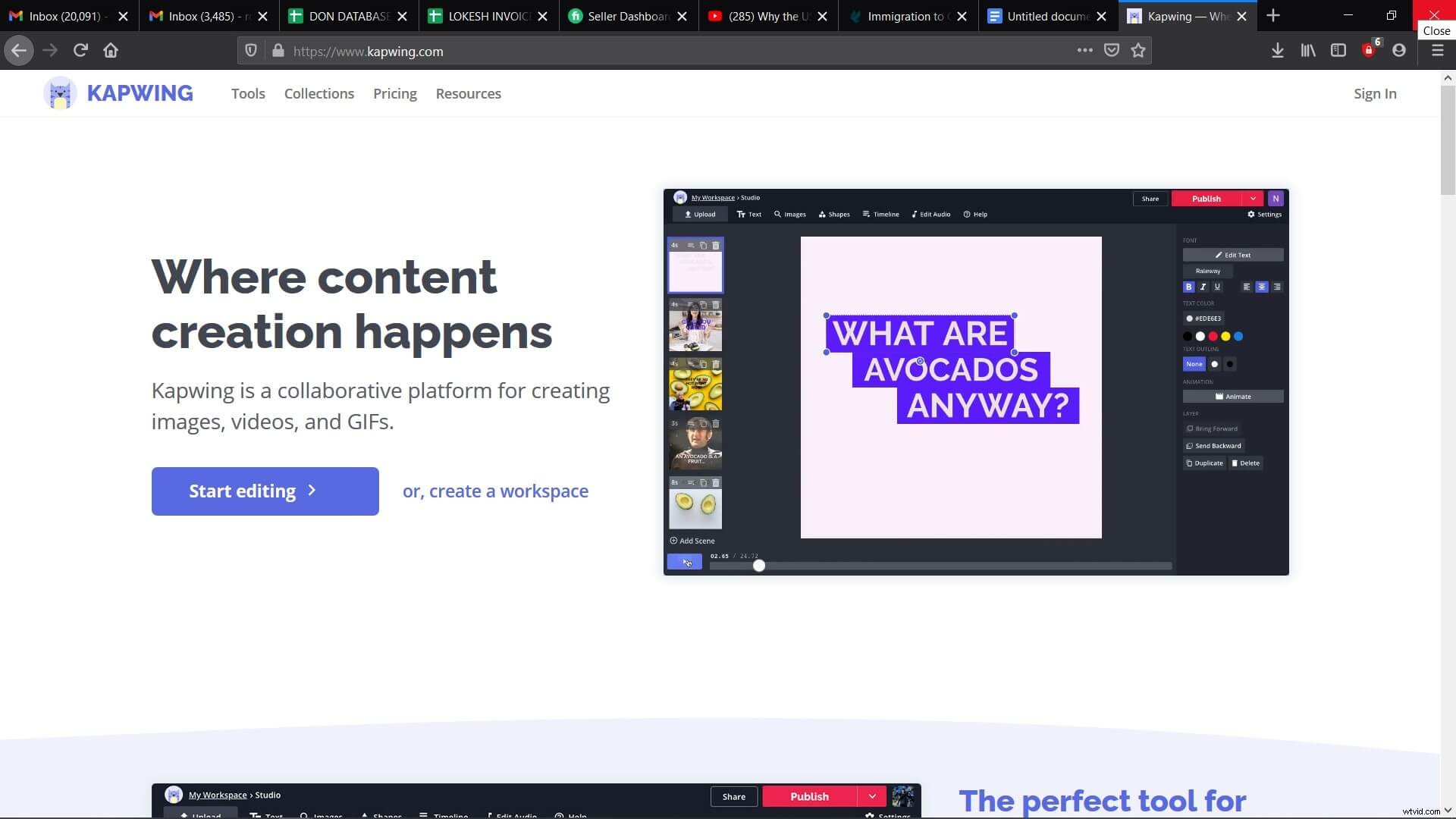
• Nyní nahrajte GIF a upravte jej, jak chcete, například upravte poměr stran, přidejte efekty animace, otočte GIF atd.
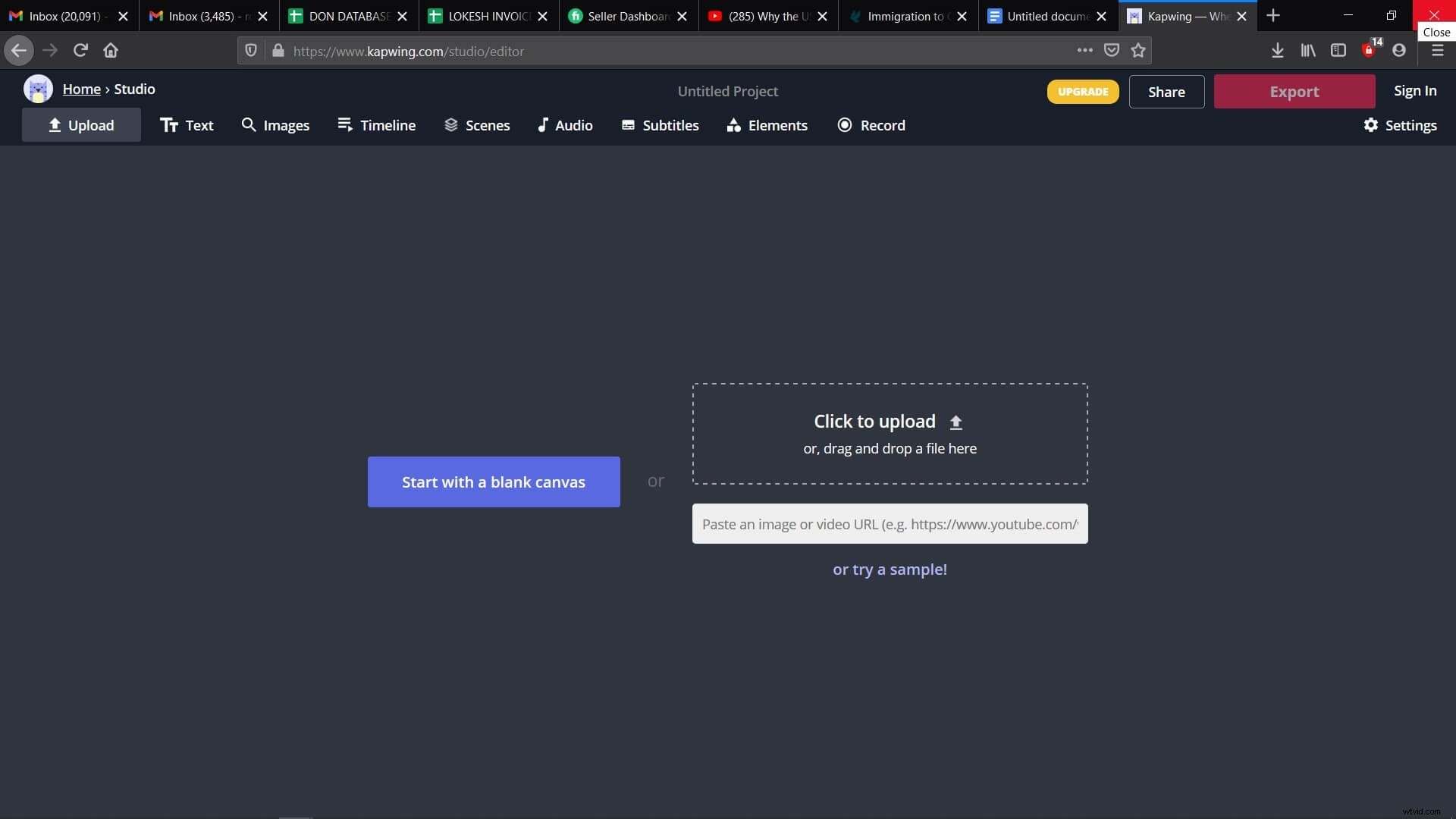
• Vyberte kartu „Zvuk“ nad nabídkou a nahrajte zvukový soubor, který chcete přidat. Můžete jej oříznout a upravit tak počáteční a koncový bod podle délky obrázku GIF. Můžete také použít nástroj smyčky pro úpravu délky GIF.
• Nyní budete muset kliknout na tlačítko Publikovat, abyste získali svůj hudební GIF. Pokud můžete přidat také vodoznak.
2. Upravit rám
Editframe vám umožňuje vytvářet vtipné GIFy se zvukem online. Ve srovnání s jinými komplikovanými nástroji, které jsou k dispozici pro stolní počítače, je Editframe vhodný k použití, pokud jde o přidávání hudby do GIF. Díky tomu si ani nemusíte registrovat účet, abyste mohli nahrát GIF.
Chcete-li přidat hudební soubor do GIF pomocí Editframe, postupujte podle tohoto podrobného průvodce.
• Otevřete web Editframe a poté klikněte na tlačítko Vyzkoušet. Tím se dostanete do rozhraní.
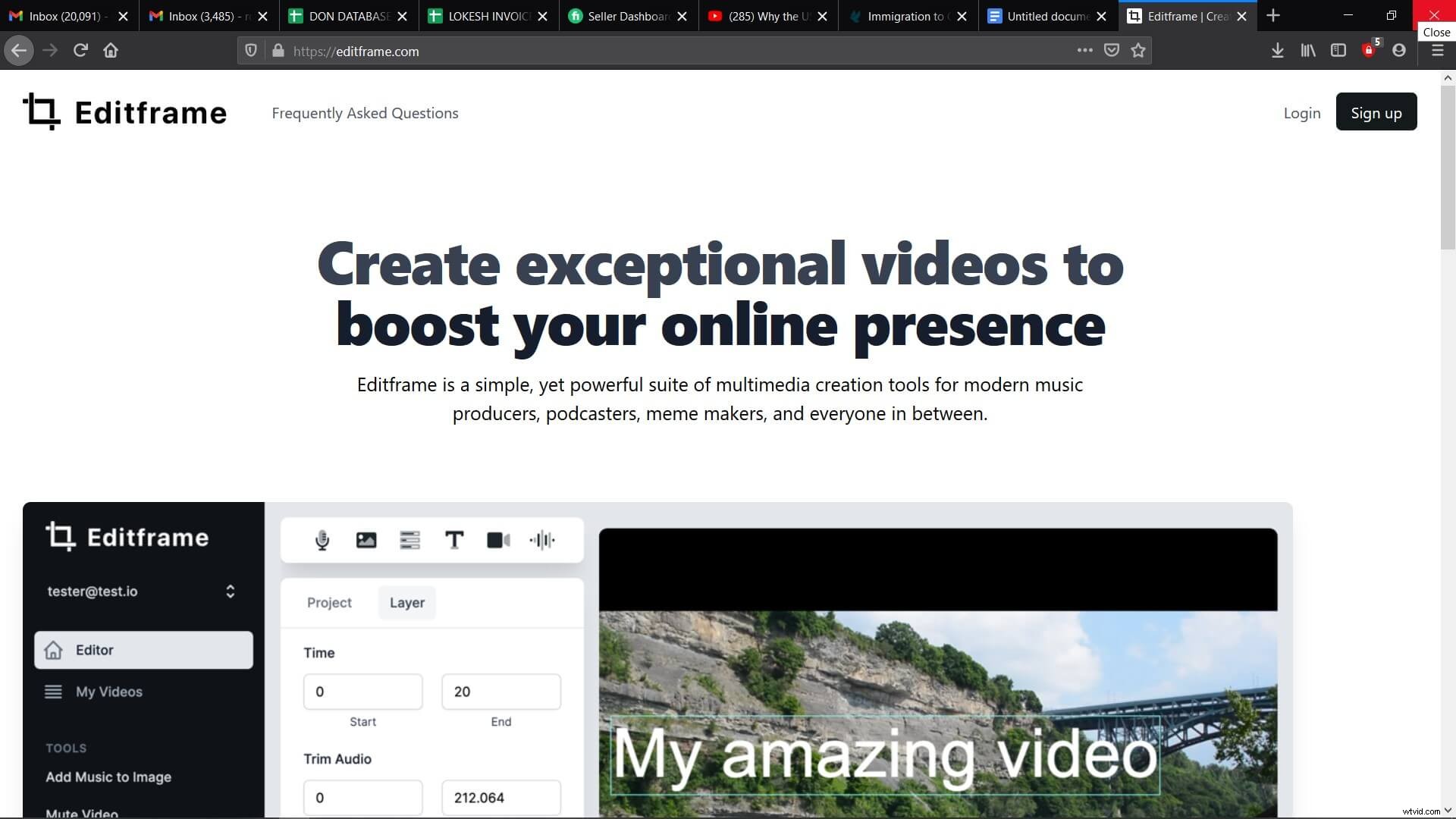
• Vyberte GIF z knihovny materiálů Giphy nebo vašeho Macu, který chcete nahrát. Pokud chcete, můžete změnit poměr stran podle platformy sociálních médií, na které jej budete sdílet.
• Nahrajte hudbu a upravte délku.
• Pro dokončení procesu klikněte na tlačítko Vykreslit.
Software můžete používat zdarma a není třeba jej stahovat.
3. Movie Maker online
Tato online platforma se snadno používá a nabízí několik nástrojů pro přidávání hudby do GIF. Nejlepší je, že nezabírá úložný prostor ve vašem počítači. Je to také bezplatný online tvůrce GIF, který pomáhá při přidávání zvuku do GIF bez registrace. Online platforma přichází se snadno použitelným rozhraním, které uživatelům umožňuje mít zvláštní zážitek.
Chcete-li do obrázku GIF přidat hudbu, postupujte podle následujících kroků.
• Otevřete preferovaný prohlížeč a přejděte na oficiální web Movie Maker Online.
• Nyní nahrajte hudbu a GIF současně klepnutím na tlačítko „Moje videa Fotky Hudba“.
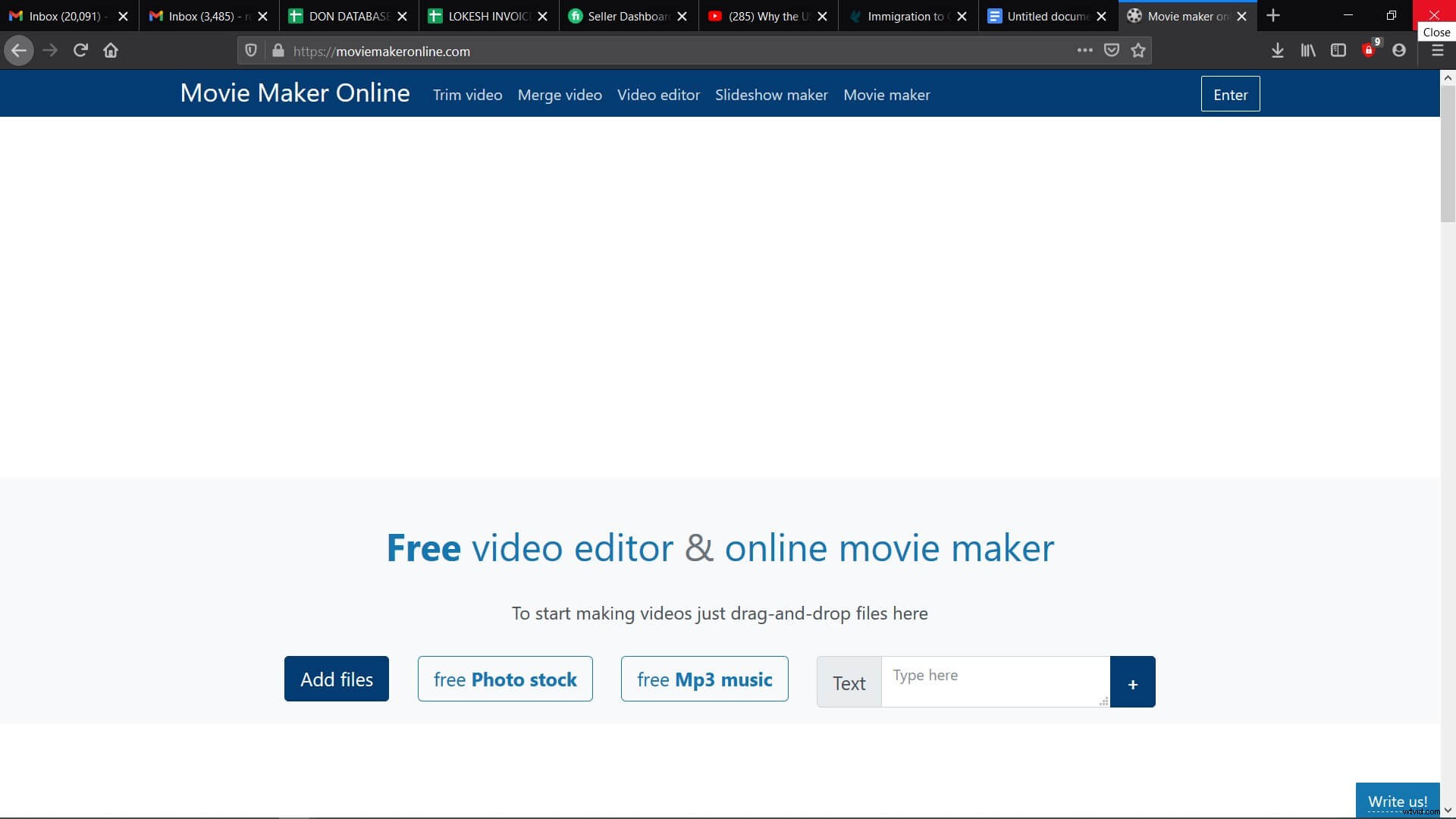
• Nyní nastavte dobu trvání hudby a GIF a zarovnejte je.
• Dále klikněte na tlačítko Vytvořit video a přidejte do svého GIF hudbu.
4. iMovie
iMovie je vynikající editor videa, který používají uživatelé počítačů Mac. S pomocí toho budete moci vytvářet filmy s velkým množstvím neuvěřitelných šablon. Nástroj je snadno použitelný a také poměrně výkonný.
Zde jsou kroky k přidání zvuku do GIF pomocí iMovie.
• Otevřete iMovie a importujte GIF na kartu médií. Můžete jej také přetáhnout přímo na časovou osu. Poté můžete vybrat zvuk, který chcete přidat, a poté přidat hudební soubory z počítače.
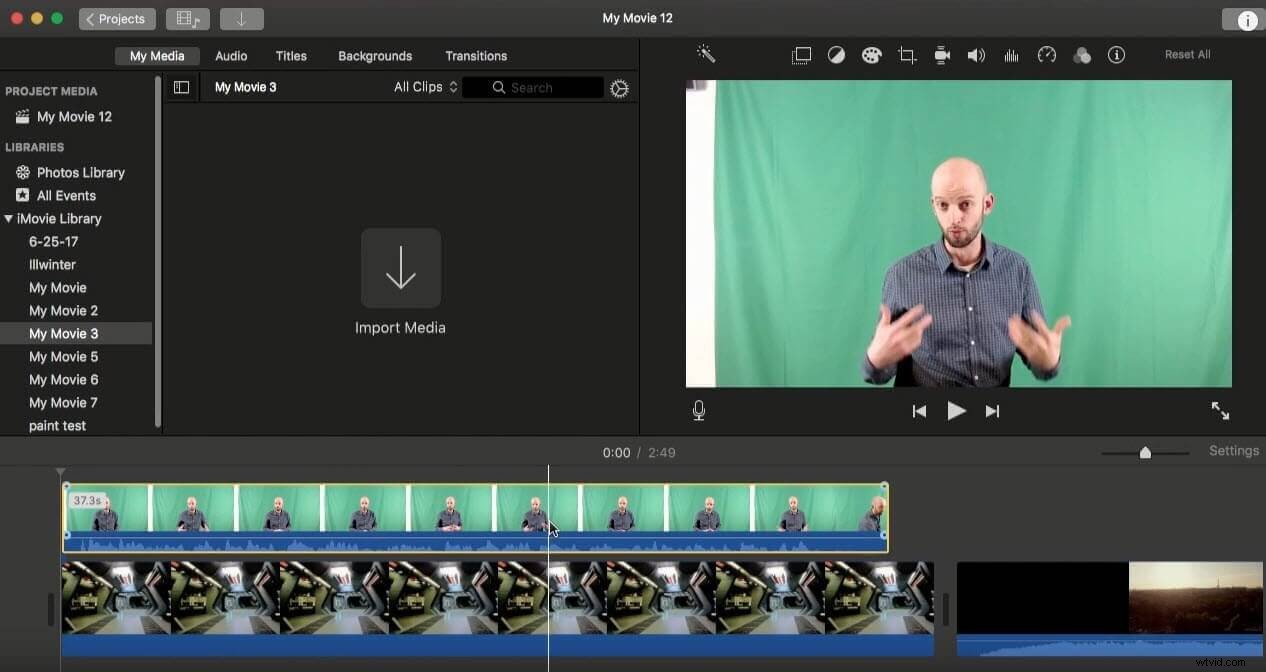
• Aby soubory GIF vynikly, můžete přidat vizuální efekty, změnit rychlost GIF, upravit skóre na pozadí a další. Práci můžete dokončit docela pohodlně.
• Jakmile budete hotovi, budete moci exportovat hudební GIF. Při exportu GIF se musíte ujistit, že vybíráte správnou kvalitu. V případě, že chcete, můžete svůj soubor GIF sdílet nebo nahrát na sociální média.
5. FilmoraX
FilmoraX je špičkový software pro úpravu videa GIF. Pomocí toho můžete přidat zvuk do GIF. Software má velkou zvukovou knihovnu. To vám umožní použít váš hlasový projev pro GIF. Díky tomu můžete vytvořit svůj GIF jedinečný a úžasný. K tomu budete muset provést pouze několik kroků.
Podívejte se na kroky uvedené níže.
• Prvním krokem je přidat do GIF zvukové efekty nebo hudbu. Takže jej importujte do své časové osy.
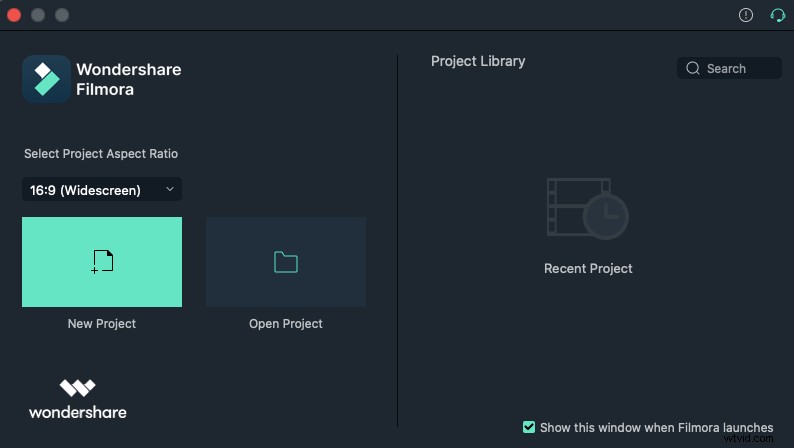
• Pak se rozhodnete přidat zvukové efekty a hudbu ze své zvukové knihovny. Můžete také nahrát svůj vlastní hlas.
• Dále exportujte soubor GIF jako video nebo jiný formát.
• Nakonfigurujte rozlišení, abyste dosáhli lepších výsledků.
Software je uživatelsky přívětivý a GIFy se zvukem vytvoříte během několika minut.
Závěr
GIFy mohou přenášet zvuk a je známo, že jsou preferovanější. Přidávání hudby do GIF je nová technologie. S pomocí výše zmíněných nástrojů snadno vytvoříte GIFy se zvukem. Jedním z nejlepších softwaru, který můžete použít, je FilmoraX. Když to použijete, proces se stane snadným a rychlým.
